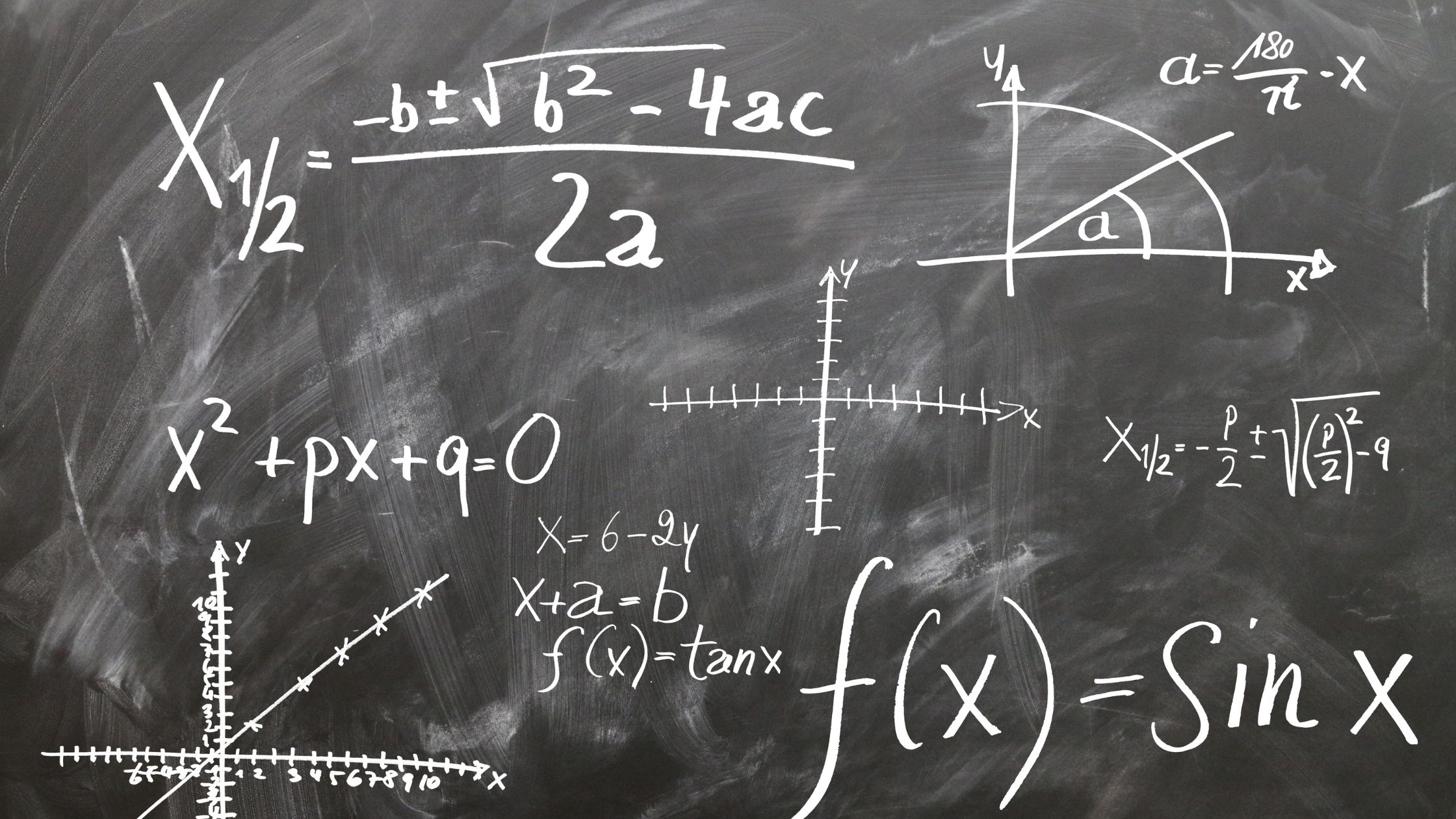Aventure-se no domínio de Excel domínio das 15 principais fórmulas e funções que você deve ter em seu kit de ferramentas. Do VLOOKUP à PIVOT TABLE, essas ferramentas são a chave para agilizar sua análise de dados e aprimorar suas habilidades em planilhas.
Fique atento para descobrir os segredos por trás desses elementos essenciais do Excel e elevar sua eficiência a novos patamares.
PROCV
Se você precisar pesquisar dados específicos em uma tabela ou intervalo, VLOOKUP é uma função poderosa do Excel que pode ajudá-lo de forma eficiente. Esta função permite procurar um valor na coluna mais à esquerda de uma tabela e retornar um valor na mesma linha de uma coluna especificada. Para usar VLOOKUP, você fornece à função o valor a ser pesquisado, o intervalo a ser pesquisado, o número da coluna no intervalo que contém o valor de saída e se deseja uma correspondência exata ou aproximada.
Ao usar VLOOKUP, certifique-se de que a coluna mais à esquerda da tabela ou intervalo que você está pesquisando contém os valores que você deseja corresponder. Esta função é útil para tarefas como recuperar preços de produtos, encontrar notas de alunos ou buscar informações de funcionários em um banco de dados. Ao dominar o VLOOKUP, você pode agilizar suas tarefas de análise de dados e economizar um tempo valioso no Excel.
CONCATENAR
Para aprimorar ainda mais suas habilidades no Excel, vamos agora explorar a funcionalidade do CONCATENATE. Esta função permite combinar ou unir o conteúdo de duas ou mais células em uma célula. Veja como você pode aproveitar ao máximo o CONCATENATE:
- Mesclar texto: Concatenar é perfeito para mesclar texto de células diferentes em uma. Por exemplo, se você tiver nomes em uma célula e sobrenomes em outra, poderá usar CONCATENATE para combiná-los em um nome completo.
- Inserir delimitadores: Você também pode adicionar separadores ou delimitadores ao combinar texto usando CONCATENATE. Isso é útil quando você deseja separar o texto mesclado com vírgulas, hífens ou qualquer outro caractere.
- Combine texto com fórmulas: CONCATENATE pode ser usado em conjunto com outras fórmulas do Excel. Isso permite criar sequências de texto dinâmicas que são atualizadas automaticamente com base nas alterações nos dados subjacentes.
COUNTIF
Descubra como a função CONT.SE no Excel simplifica a tarefa de contar critérios específicos dentro de um intervalo de células. Se você precisa contar o número de vezes que um determinado valor aparece ou registrar entradas que atendem a condições específicas, CONT.SE é a fórmula ideal. Ao utilizar CONT.SE, você pode especificar o intervalo a ser avaliado e os critérios a serem atendidos, tornando o processo de contagem eficiente e preciso.
Para usar CONT.SE, comece selecionando o intervalo de células ao qual deseja aplicar os critérios. A seguir, defina o critério ou condição que o Excel deve procurar dentro do intervalo selecionado. Este critério pode ser um valor, uma expressão ou uma referência de célula específica. O Excel contará então o número de células que atendem aos critérios especificados dentro do intervalo escolhido, fornecendo um resultado rápido e preciso.
Com CONT.SE, você pode agilizar suas tarefas de análise de dados contando ocorrências sem esforço com base nas condições definidas, economizando tempo e esforço no Excel.
MÉDIA
Depois de dominar a função CONT.SE para contagem de critérios específicos no Excel, agora você pode aproveitar a função MÉDIA para calcular o valor médio de um intervalo de números de forma eficiente. Veja como você pode aproveitar ao máximo essa função poderosa:
- Cálculo Simples: Com a função MÉDIA, você pode encontrar facilmente a média de uma série de números. Basta inserir '=AVERAGE(' seguido pelo intervalo de células ou números para os quais deseja calcular a média e fechar os parênteses. Por exemplo, '=AVERAGE(A1:A10)' fornecerá a média dos números nas células A1 a A10.
- Lidando com lacunas: A função AVERAGE trata automaticamente células vazias ou células com texto, garantindo que apenas valores numéricos sejam considerados no cálculo. Isso simplifica o processo e reduz as chances de erros nas suas médias.
- Atualização Dinâmica: Se os valores do seu intervalo mudarem, a função MÉDIA atualiza automaticamente a média, economizando seu tempo e garantindo que seus cálculos sejam sempre precisos.
ÍNDICE
Ao trabalhar no Excel, você pode recuperar dados com eficiência de uma posição específica dentro de um intervalo usando a função INDEX. Esta função poderosa permite selecionar um valor em uma tabela com base no número de linha e coluna. Ao usar INDEX, você pode buscar dados dinamicamente sem precisar procurá-los manualmente.
Para usar a função INDEX, você precisa fornecer a matriz (o intervalo de células que deseja examinar) e os números das linhas e colunas para especificar a localização exata dos dados que deseja recuperar. Por exemplo, '=INDEX(A1:C3,2,3)' retornaria o valor na segunda linha e terceira coluna do intervalo A1:C3.
INDEX é particularmente útil quando você tem um grande conjunto de dados e precisa acessar rapidamente informações específicas sem rolar pelas linhas e colunas. Ele simplifica as tarefas de recuperação de dados e aumenta a eficiência do fluxo de trabalho do Excel. Dominar a função INDEX pode aumentar significativamente sua produtividade ao trabalhar com planilhas do Excel.
Veja também: O que é matriz no Excel?
JOGO
Para encontrar com eficiência a posição de um valor específico dentro de um intervalo no Excel, você pode utilizar a função MATCH. Esta poderosa função ajuda a localizar a posição relativa de um item em um intervalo, tornando-a extremamente útil para diversas tarefas, como classificação e filtragem de dados.
Aqui estão três pontos principais a serem lembrados sobre a função MATCH:
- Sintaxe: A sintaxe da função MATCH é direta. Requer três argumentos principais: o valor de pesquisa (o que você está procurando), a matriz de pesquisa (onde você está pesquisando) e o tipo de correspondência (correspondência exata, menor ou maior que).
- Valores de retorno: MATCH retorna a posição relativa do valor de pesquisa na matriz de pesquisa. Ele pode ser configurado para retornar uma correspondência exata ou a posição do valor mais próximo que seja menor ou maior que o valor de pesquisa.
- Tratamento de erros: quando o valor de pesquisa não é encontrado na matriz de pesquisa, MATCH retorna um erro #N/A. Você pode usar funções como IFERROR para gerenciar erros e exibir mensagens personalizadas.
SUMIF
Você pode aplicar a função SUMIF no Excel para calcular o total com base em critérios específicos dentro de um intervalo, com base no seu conhecimento da capacidade da função MATCH de encontrar posições em conjuntos de dados. SUMIF é uma fórmula poderosa que ajuda a somar valores com base em uma determinada condição. A sintaxe de SUMIF é direta: `=SUMIF(intervalo, critérios, [intervalo_soma])`. Aqui está uma análise dos parâmetros:
| Parâmetro | Descrição |
|---|---|
| alcance | O intervalo de células a ser avaliado com base nos critérios. |
| critérios | A condição que determina quais células adicionar. |
| intervalo_soma | *(Opcional)* As células reais a serem somadas, se forem diferentes do intervalo.
SE ERRO
Ao encontrar erros em suas fórmulas do Excel, é essencial saber como lidar com eles de maneira eficiente.
IFERROR fornece uma maneira direta de gerenciar erros, permitindo especificar um valor ou ação se ocorrer um erro em uma fórmula.
Compreender a sintaxe e a funcionalidade do IFERROR pode melhorar muito sua proficiência no Excel.
Estratégia de tratamento de erros
Implemente a função IFERROR no Excel para gerenciar e lidar com erros em suas fórmulas com eficácia. É uma ferramenta poderosa que permite controlar como os erros são exibidos ou tratados em sua planilha. Aqui estão três razões principais pelas quais usar IFERROR pode melhorar muito sua experiência no Excel:
- Evite mensagens de erro: IFERROR ajuda a evitar mensagens de erro desagradáveis que podem sobrecarregar sua planilha e confundir os usuários.
- Melhore a legibilidade: Ao usar IFERROR, você pode substituir valores de erro por mensagens personalizadas ou células em branco, tornando seus dados mais legíveis e fáceis de usar.
- Isolamento de erros: Com IFERROR, você pode isolar fórmulas específicas que podem estar causando erros, facilitando a solução de problemas e a depuração de planilhas do Excel.
Explicação da sintaxe da função
Compreender a sintaxe da função SEERRO no Excel é essencial para gerenciar erros de forma eficaz em suas fórmulas. A função IFERROR permite detectar e tratar erros que possam surgir em seus cálculos.
A estrutura básica da função IFERROR é simples:
=SERROR(valor, valor_se_erro).
O argumento 'valor' é a expressão que você deseja avaliar e 'valor_se_erro' é o que será retornado se um erro for encontrado no primeiro argumento. Por exemplo, você pode usar IFERROR para exibir uma mensagem personalizada ou um valor específico quando uma fórmula retornar um erro.
Dominar a função IFERROR ajudará você a criar planilhas mais robustas e fáceis de usar, lidando com erros com elegância.
TABELA PIVÔ
Para analisar e resumir grandes quantidades de dados de forma eficiente, as tabelas dinâmicas são uma ferramenta essencial no Excel. Com tabelas dinâmicas, você pode manipular e reorganizar dados facilmente para obter insights valiosos. Aqui estão três razões principais pelas quais as tabelas dinâmicas são uma virada de jogo para a análise de dados:
- Simplifique dados complexos: As tabelas dinâmicas permitem resumir e analisar rapidamente grandes conjuntos de dados, organizando as informações em um formato mais gerenciável. Você pode agrupar dados, aplicar filtros e realizar cálculos sem alterar o conjunto de dados original.
- Análise Dinâmica: Uma das vantagens significativas das tabelas dinâmicas é sua natureza dinâmica. Você pode reorganizar facilmente linhas e colunas, alterar a função de resumo ou adicionar novos dados para ver atualizações instantâneas na análise.
- Visualize tendências: As tabelas dinâmicas permitem criar representações visuais de seus dados por meio de tabelas e gráficos. Essa visualização ajuda a identificar padrões, tendências e valores discrepantes de maneira mais eficaz do que examinar linhas de dados brutos.
Conclusão
Resumindo, dominar essas 15 principais fórmulas e funções do Excel pode aprimorar muito suas habilidades e eficiência de análise de dados.
De VLOOKUP a CONCATENATE, de COUNTIF a PIVOT TABLE, saber como usar essas ferramentas pode tornar seu trabalho mais fácil e produtivo.
Portanto, continue praticando e incorporando essas fórmulas em seu fluxo de trabalho do Excel para se destacar em seu gestão de dados tarefas.